Vienkāršākais veids, kā uzzīmēt anime acis

Uzziniet, kā zīmēt anime acis, sekojot mūsu detalizētajām instrukcijām un izpētot dažādas izteiksmes, lai jūsu mākslas darbi būtu dzīvīgāki.
Apskatot Facebook video sadaļu , mēs bieži redzam daudz draugu vai lapu, kas ievieto videoklipus ar iepriekš un zemāk redzamajiem nosaukumiem, izskatoties ārkārtīgi satraukti. Jūs arī vēlaties izveidot videoklipu ar augstāk un zemāk redzamajiem nosaukumiem, lai to ievietotu Facebook, bet nezināt, kā?
Tāpēc, lai palīdzētu cilvēkiem viegli un ātri izveidot videoklipus ar virs un zem virsrakstiem. Šodien mēs iepazīstināsim ar darbībām, kas jāveic, lai izveidotu Facebook videoklipus ar augstāk un zemāk esošajiem nosaukumiem, izmantojot tālruņus un datorus . Lūdzu, izpildiet šo Download.vn rakstu .
1. Izmantojot savu tālruni, izveidojiet Facebook videoklipu ar augstāk un zemāk redzamajiem nosaukumiem
Tālāk ir norādītas darbības, lai izveidotu Facebook videoklipu ar iepriekš minēto nosaukumu, izmantojot lietojumprogrammu YouCut. Ja jūsu tālrunī nav šīs lietojumprogrammas, nospiediet zemāk esošo lejupielādes pogu, lai to instalētu savā ierīcē.
1. darbība. Vispirms lietojumprogrammas galvenajā saskarnē noklikšķiniet uz plusa ikonas ekrāna apakšā.
2. darbība. Atlasiet videoklipu, kuram vēlaties pievienot nosaukumu, un pēc tam noklikšķiniet uz bultiņas ikonas .

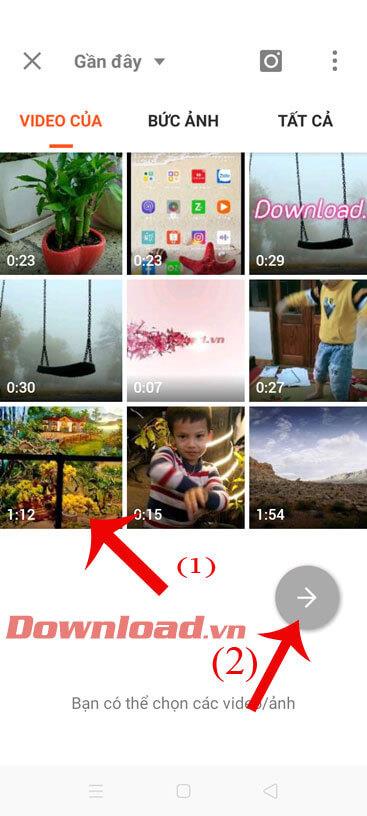
3. darbība. Video rediģēšanas saskarnē noklikšķiniet uz Fons .
4. darbība. Izvēlieties video malu attiecību 4:3 — tas ir videoklipa standarta izmērs, kad tas tiek publicēts pakalpojumā Facebook.
5. darbība. Noklikšķiniet uz Krāsa , pēc tam atlasiet nosaukuma fona krāsu diapazonu un pēc tam pieskarieties atzīmei, lai saglabātu izmaiņas.


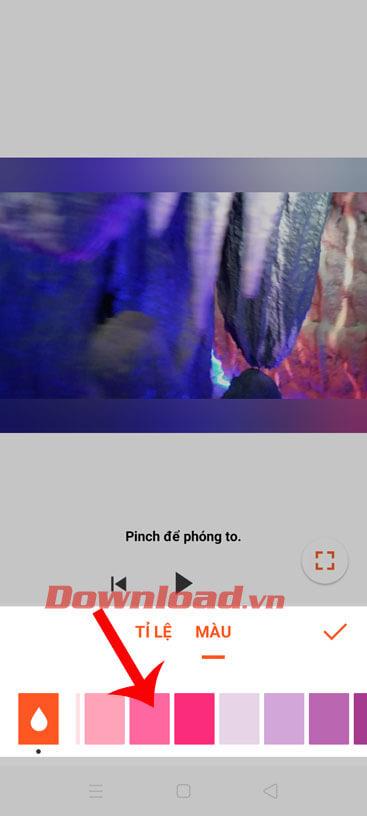
6. darbība. Pieskarieties sadaļai Teksts , lai rakstītu augšējo un apakšējo nosaukumu.
7. darbība: izveidojiet divus teksta saturu, kas atbilst augšējam un apakšējam virsrakstam. Veidojot, rediģējiet pozīciju, izmēru, fonta stilu, nosaukuma fonta krāsu un teksta izskata ilgumu.


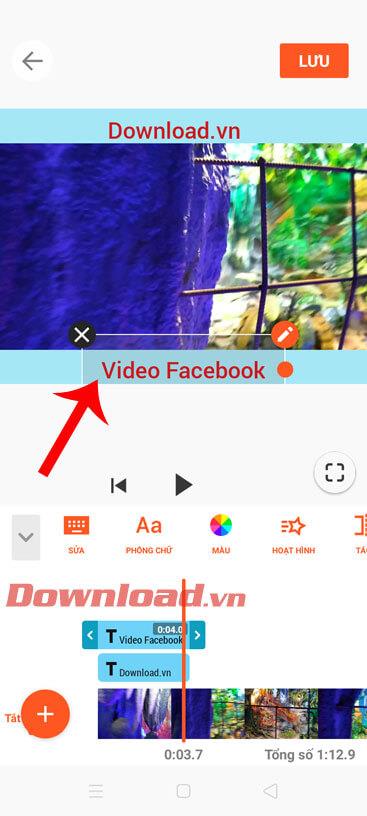
8. darbība. Kad esat pabeidzis video rediģēšanu, noklikšķiniet uz pogas Saglabāt ekrāna apakšējā labajā stūrī.
9. darbība. Izvēlieties videoklipa kvalitāti un pēc tam noklikšķiniet uz pogas Saglabāt .

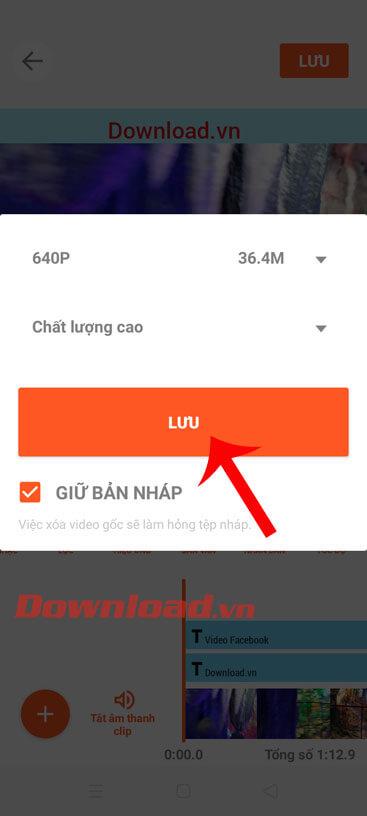
10. darbība: uzgaidiet brīdi, līdz videoklips tiek saglabāts jūsu tālrunī, un pēc tam varat augšupielādēt šo videoklipu pakalpojumā Facebook.

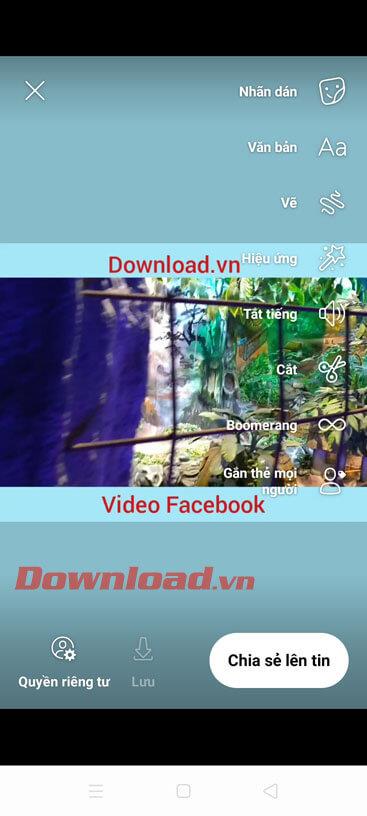
2. Izmantojot datoru, izveidojiet Facebook videoklipu ar augstāk un zemāk redzamajiem nosaukumiem
Lai izveidotu šo videoklipu datorā, mēs izmantosim PowerPoint programmatūru. Tālāk ir norādītas darbības, lai izveidotu šo videoklipu datorā.
1. darbība: programmā PowerPoint noklikšķiniet uz Ievietot .
2. darbība. Pēc tam noklikšķiniet uz Video , pēc tam izvēlieties lejupielādēt video no datora, kas ir jārediģē, lai to ievietotu pakalpojumā Facebook.
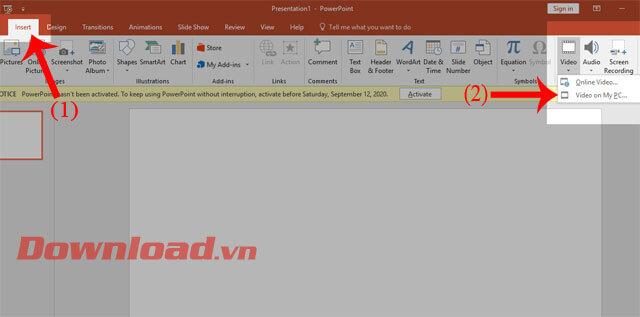
3. darbība. Pēc tam noklikšķiniet uz Formas un atlasiet taisnstūri , pēc tam uzzīmējiet divus taisnstūrus virs un zem videoklipa. Pēc tam mainiet taisnstūra rāmja apmali un fona krāsu.
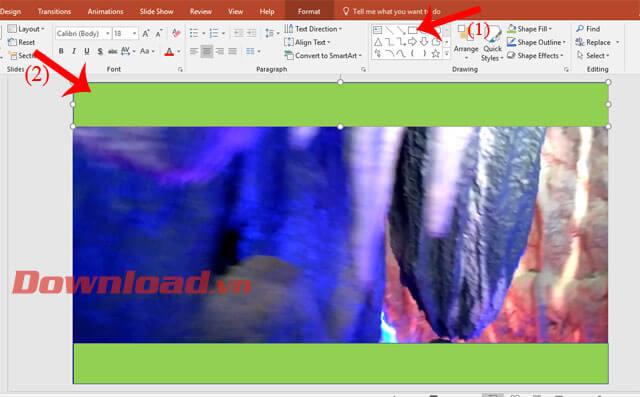
4. darbība. Noklikšķiniet uz katra taisnstūra, pēc tam noklikšķiniet uz teksta lodziņa vienuma ikonas . Pēc tam ievadiet videoklipa augšējā un apakšējā virsraksta saturu, pēc tam rediģējiet fontu, izmēru un krāsu.

5. darbība : pēc videoklipa rediģēšanas noklikšķiniet uz Fails , pēc tam turpiniet uz Eksportēt un atlasiet Izveidot video , lai eksportētu failu no slaida uz video.

6. darbība. Visbeidzot augšupielādējiet videoklipu pakalpojumā Facebook.
Novēlam veiksmi!
Uzziniet, kā zīmēt anime acis, sekojot mūsu detalizētajām instrukcijām un izpētot dažādas izteiksmes, lai jūsu mākslas darbi būtu dzīvīgāki.
Uzziniet, kā izslēgt Facebook paziņojumus un ieslēgt klusuma režīmu, lai efektīvāk pārvaldītu laiku un uzmanību sociālajos tīklos.
Uzziniet, kā viegli apgriezt, pagriezt un apvērst tekstu Word 2016 un 365 dokumentos.
Uzziniet, kā vienkārši lietot lielos burtus programmā Word un Excel 2016 un 2019. Šeit ir efektīvas metodes un padomi, kā strādāt ar tekstu.
Apmācība, kā pārbaudīt datora pamatplati operētājsistēmā Windows 10. Ja plānojat jaunināt savu datoru vai klēpjdatoru, šeit ir informācija par datora pamatplati.
Uzziniet, kas ir CapCut un vai ir droši to lietot. Noskaidrosim CapCut funkcijas un privātuma politiku ar WebTech360 palīdzību!
Norādījumi mūzikas klausīšanai pakalpojumā Google Maps. Pašlaik lietotāji var ceļot un klausīties mūziku, izmantojot Google Map lietojumprogrammu iPhone tālrunī. Šodien WebTech360 aicina jūs
LifeBOX lietošanas instrukcijas — Viettel tiešsaistes krātuves pakalpojums, LifeBOX ir nesen palaists Viettel tiešsaistes krātuves pakalpojums ar daudzām izcilām funkcijām.
Kā atjaunināt statusu pakalpojumā Facebook Messenger, Facebook Messenger jaunākajā versijā ir nodrošinājis lietotājiem ārkārtīgi noderīgu funkciju: mainot
Instrukcijas kāršu spēlei Werewolf Online datorā, instrukcijas Werewolf Online lejupielādei, instalēšanai un spēlēšanai datorā, izmantojot ārkārtīgi vienkāršo LDPlayer emulatoru.








